
Của riêng Apple In AirPrint được tích hợp sâu vào iPhone và iPad. Các tùy chọn “In” mà bạn thấy trong toàn bộ hệ điều hành sẽ chỉ in đối với các máy in hỗ trợ AirPrint. Bạn vẫn có thể in bằng máy in hỗ trợ Google Cloud Print, nhưng sẽ tốn thêm một chút công sức.
Nhiều máy in không dây hiện đại hỗ trợ cả AirPrint và Google Cloud Print, vì vậy chúng có thể hoạt động nếu bạn ở gần chúng. Nhưng Google Cloud Print cho phép bạn kết nối các máy in cũ hơn và in qua Internet, điều mà AirPrint của Apple không cung cấp.
LIÊN QUAN: Giải thích về in không dây: AirPrint, Google Cloud Print, iPrint, ePrint, v.v.
In bằng Google Cloud Print từ các ứng dụng riêng của Google
Các ứng dụng của riêng Google thường được tích hợp sẵn Google Cloud Print. Ví dụ: giả sử bạn đang xem một trang web trong Chrome ứng dụng, đọc email trong Gmail ứng dụng hoặc xem một Google Drive tài liệu trong Docs , Trang tính , hoặc là Trang trình bày ứng dụng. Bạn có thể mở menu của ứng dụng và chọn tùy chọn “In” để in tài liệu. Tùy chọn này nằm ở các vị trí khác nhau trong các ứng dụng khác nhau. Ví dụ: trong Google Chrome, bạn sẽ cần mở menu, nhấn vào nút “Chia sẻ” trông giống như một hình vuông có mũi tên đi lên, sau đó nhấn vào hành động “In” trên hàng biểu tượng thứ hai . Trong các ứng dụng của riêng Google, bạn sẽ có tùy chọn in bằng Google Cloud Print thay vì AirPrint của Apple, nếu muốn.
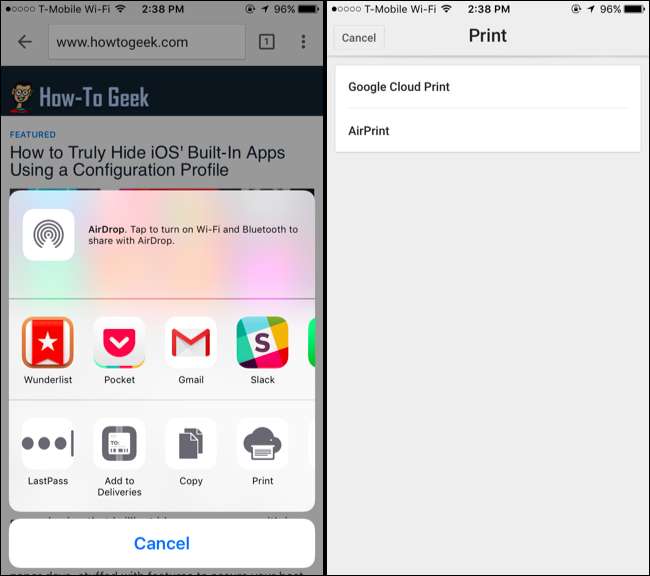
Google Cloud Print sẽ cung cấp các máy in được liên kết với tài khoản Google của bạn, vì vậy hãy đảm bảo rằng bạn đã đăng nhập vào ứng dụng bằng cùng một tài khoản Google mà bạn đã liên kết với các máy in trong Google Cloud Print. Nếu bạn đang sử dụng một tài khoản Google khác, bạn có thể truy cập Trang web Google Cloud Print và chia sẻ máy in với một tài khoản Google khác.
In từ bất kỳ ứng dụng nào với PrintCentral Pro
LIÊN QUAN: Giải thích về in không dây: AirPrint, Google Cloud Print, iPrint, ePrint, v.v.
Rất tiếc, Google không cung cấp ứng dụng Google Cloud Print chính thức cho iOS. Nó chỉ xây dựng Google Cloud Print thành các ứng dụng của riêng mình. Nếu bạn muốn in từ một máy in hỗ trợ Google Cloud Print từ một ứng dụng khác – hoặc in một loại tài liệu không có ứng dụng nào của Google hỗ trợ – bạn sẽ cần ứng dụng in của bên thứ ba.
Google chính thức đề xuất ứng dụng PrintCentral Pro để in trên iOS. Hai phiên bản có sẵn: một phiên bản dành cho iPhone, iPod Touch và Apple Watch và một cho iPad . Phiên bản iPhone có giá 5 USD và phiên bản iPad có giá 8 USD.
Mặc dù có các ứng dụng in khác tuyên bố hỗ trợ Google Cloud Print, chúng cũng là ứng dụng trả phí và Google chưa chính thức đề xuất chúng. Đó là lý do tại sao chúng tôi đề xuất PrintCentral Pro.
Ứng dụng này sẽ lấp đầy những phần còn thiếu bằng Google Cloud Print – và các loại máy in khác – trên iOS. Sau khi cài đặt xong, bạn có thể mở ứng dụng và xem danh sách các máy in lân cận. PrintCentral Pro hỗ trợ nhiều loại máy in khác, bao gồm hầu hết các máy in Wi-Fi. Nhấn vào nút “+” trên màn hình liệt kê các máy in có sẵn, chọn “Google Cloud Printing” và đăng nhập bằng tài khoản Google của bạn để có quyền truy cập vào bất kỳ máy in Google Cloud Print nào mà bạn có.
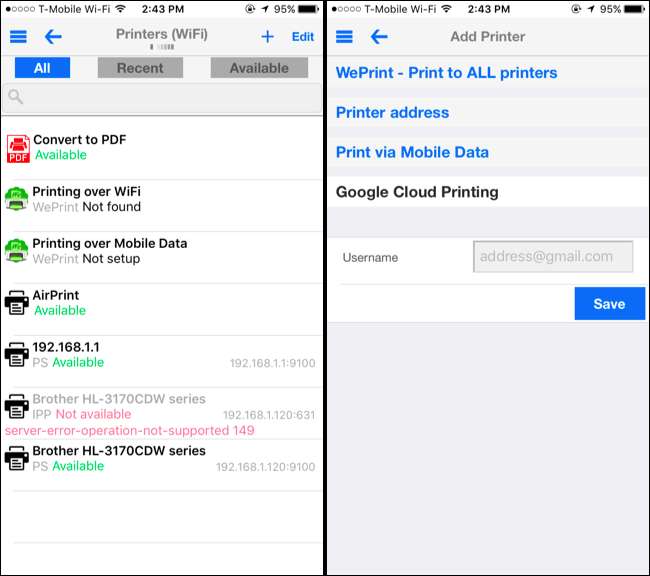
LIÊN QUAN: Cách sử dụng tiện ích mở rộng ứng dụng trên iPhone hoặc iPad với iOS 8
Trong khi bạn có thể mở ứng dụng PrintCentral Pro và tải các trang web, hình ảnh và các tài liệu khác để in, Tính năng Chia sẻ của iOS có thể giúp ích rất nhiều. Điều này cho phép bạn “Chia sẻ” tài liệu trên thực tế từ bất kỳ ứng dụng nào tới PrintCentral Pro, sau đó có thể in chúng trên máy in hỗ trợ Google Cloud Print.
Để thực hiện việc này, hãy mở ứng dụng bạn muốn in và mở tài liệu bạn muốn in. Nhấn vào nút “Chia sẻ”, trông giống như một hình vuông với mũi tên hướng lên trên. Nhấn vào nút “Thêm” ở phía bên phải của hàng biểu tượng dưới cùng khi bạn nhìn thấy bảng chia sẻ và bật tác vụ “PCL Pro”. Sau đó, bạn sẽ thấy biểu tượng “PCL Pro” trong hàng biểu tượng thứ hai. Nhấn vào biểu tượng này để gửi bản sao của tài liệu hiện tại tới ứng dụng PrintCentral Pro. Bạn sẽ nhận được giao diện bình thường, cho phép bạn in nó bằng bất kỳ máy in nào khả dụng – bao gồm cả máy in Google Cloud Print.

Mặc dù bạn sẽ có được trải nghiệm in tích hợp nhất với máy in AirPrint, nhưng tiện ích mở rộng Chia sẻ được thêm vào iOS 8 làm cho PrintCentral Pro – và Google Cloud Print – sử dụng thuận tiện hơn nhiều. Ứng dụng này về cơ bản có thể mở rộng bất kỳ ứng dụng nào trên iOS với hỗ trợ in tới Google Cloud Print hoặc loại máy in khác, miễn là ứng dụng đó có nút Chia sẻ.
Nếu bạn chỉ cần in một trang web, email hoặc tài liệu, bạn cũng có thể sử dụng các ứng dụng của riêng Google để in miễn phí.
Tín dụng hình ảnh: Quỹ trên Flickr







